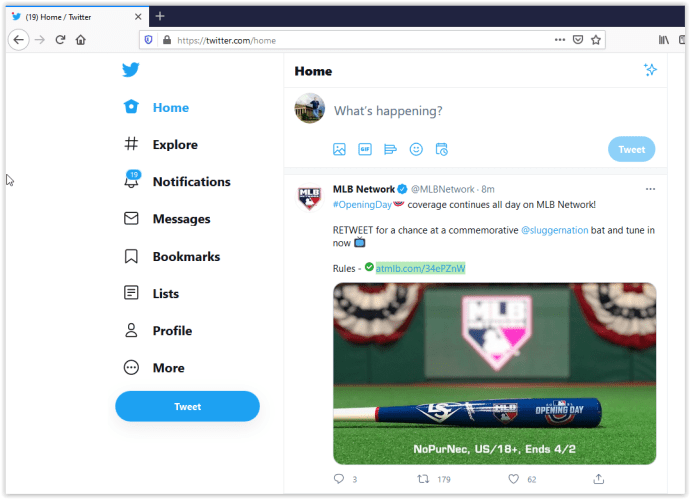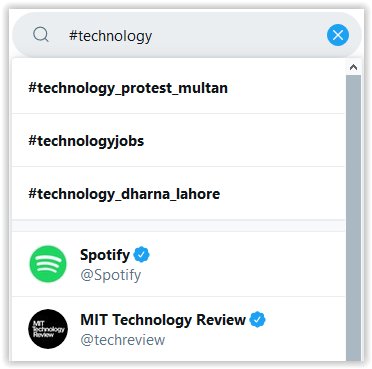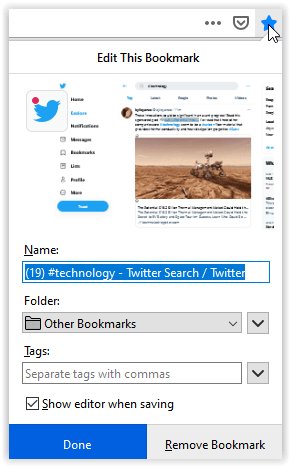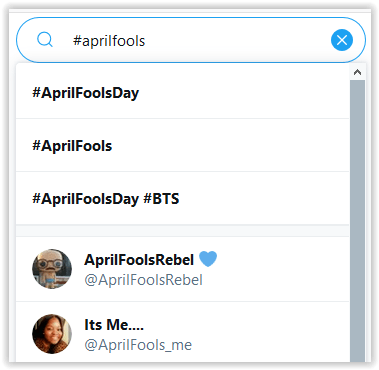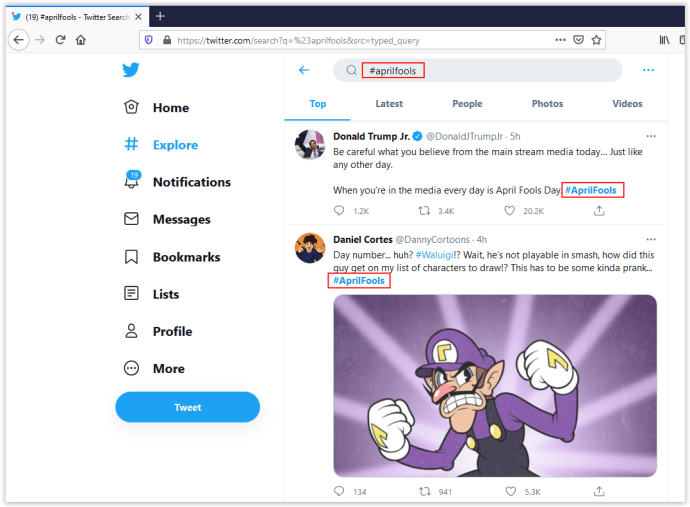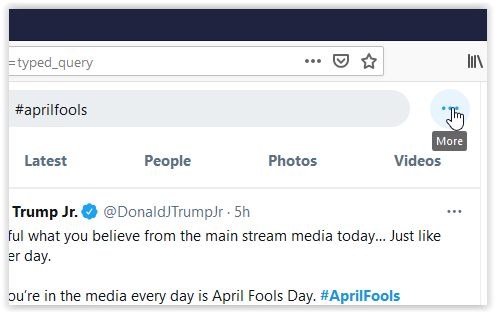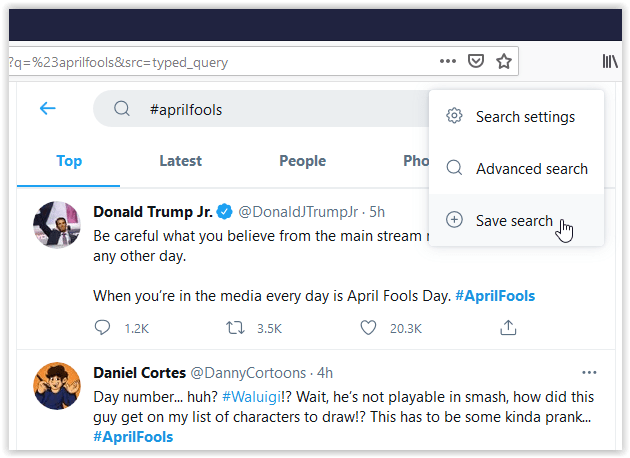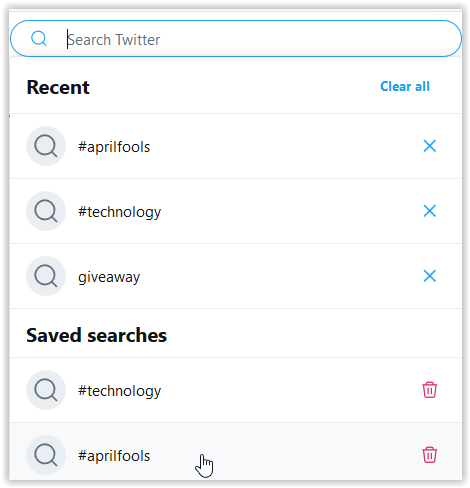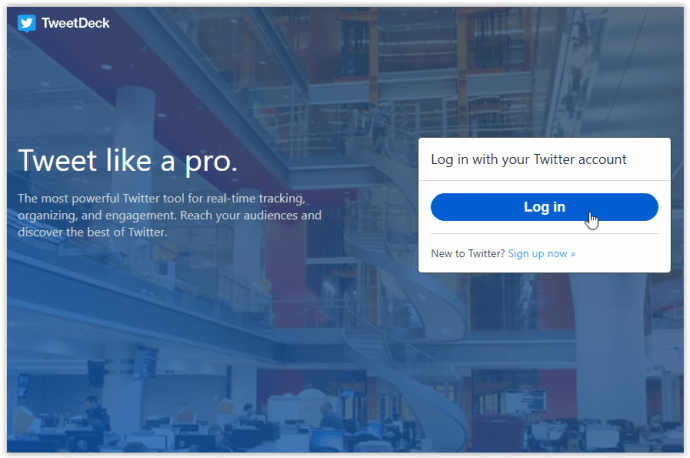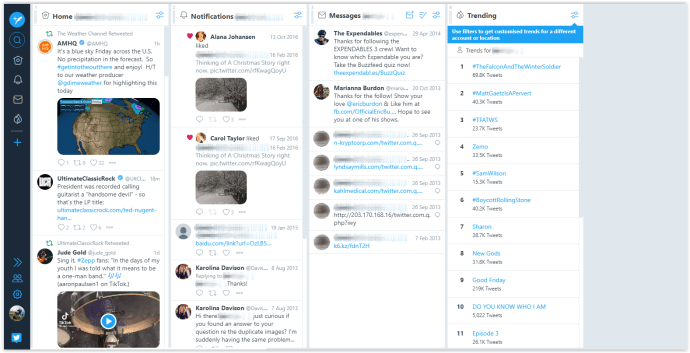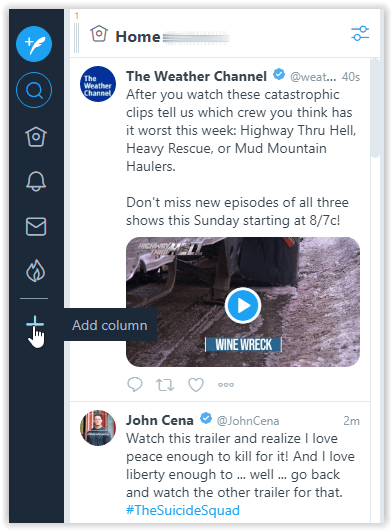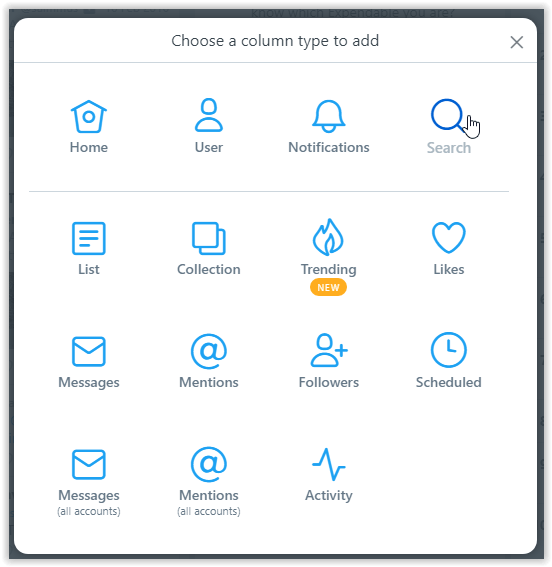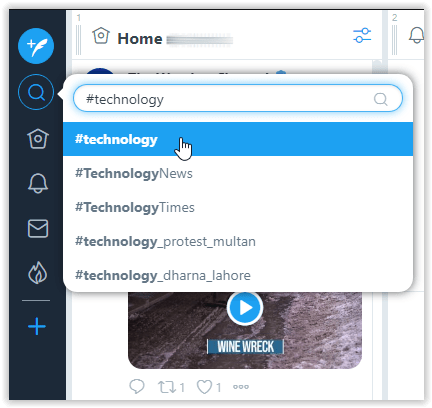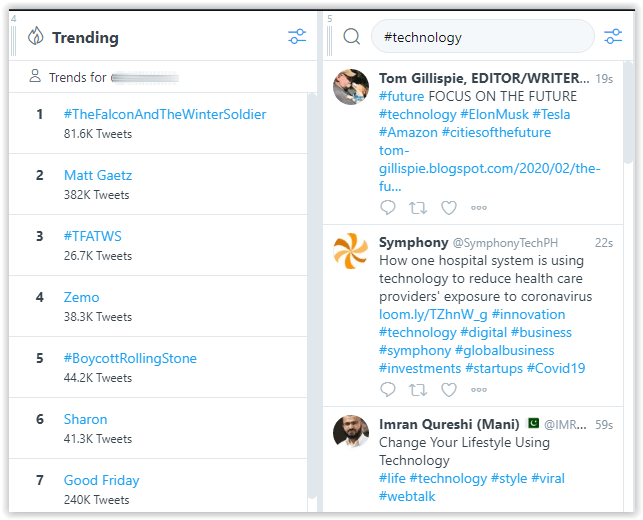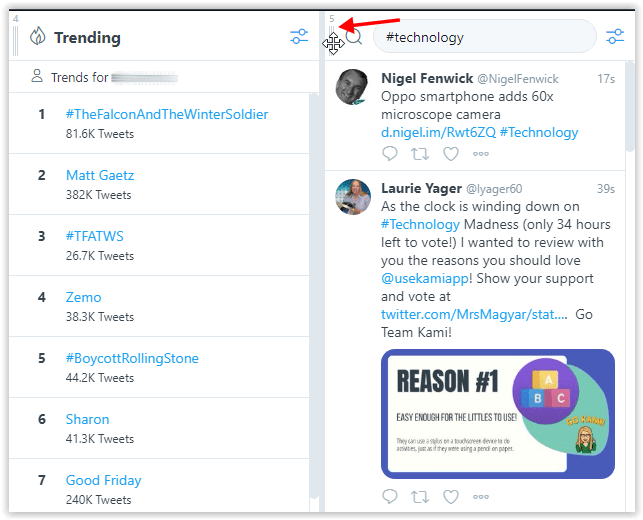多くの人が長い間Twitterを使用していて、多くの人が 確認済みのTwitterアカウント 、驚くほど多くの人がサービスをまったく使用していないか、始めたばかりです。あなたができるクールなことの1つはハッシュタグに従うことです。この記事では、それらが何であるか、それらを使用する方法、およびTwitterでハッシュタグをフォローする方法について説明します。この知識により、世界で最もダイナミックなソーシャルネットワークのナビゲートがはるかに簡単になります。

ハッシュタグとツイッターについて
ハッシュタグは私たちの生活の大部分を占めているため、画面だけでなくスピーチパターンにも組み込まれています。ハッシュタグは、他の人とのつながりやさまざまな原因、発言を行うために使用され、フォロワーや志を同じくするソーシャルメディアユーザーにリーチするのに役立ちます。
ハッシュタグは、IRCチャットアプリケーションのユーザーがアイテムをグループに分類する方法を望んでいたため、20世紀にIRCで始まりました。クリスメッシーナという名前のシリコンバレーのデザイナーは、新しいTwitterサービスでハッシュタグを使用することを提案しましたが、それはあまりにもオタクだと言ったクリエイターに撃墜されました。
クリスは思いとどまらず、彼のアイデアを人々に伝え、ハッシュタグは最初にTwitterユーザーコミュニティに採用されましたが、その後、会社から最初はひどく受け入れられました。経歴に関係なく、ハッシュタグはネットワークの署名機能になり、ハッシュタグを使用して多くのことを実行できます。
キーワードやフレーズの前にハッシュタグを使用して、ツイートを検索しやすくします。単語の前に「#」記号を追加すると、他のユーザーがその単語を検索してフォローまたはリツイートできるようになります。ハッシュタグは、ネットワーク上で注目を集めようとしている個人や企業によってこのように広く使用されています。ハッシュタグは、ツイートの最初、途中、最後など、ツイートのどこでも使用できます。シンボルはTwitterで注目され、検索結果に表示されます。運が良ければ、トレンドトピックにも表示されます。
Twitterでハッシュタグをフォローする
残念ながら、たとえばTwitterはLinkedInほど単純ではありませんが、それでも可能です。
Twitterでハッシュタグをフォローする方法は3つあります。
- Twitterの内部
- Tweetdeckの使用
- 外部Webアプリの使用
オプション1:ブラウザを使用してTwitterハッシュタグをフォローする
- 開いた ホームホーム Twitterで、通常はデフォルトのページです。
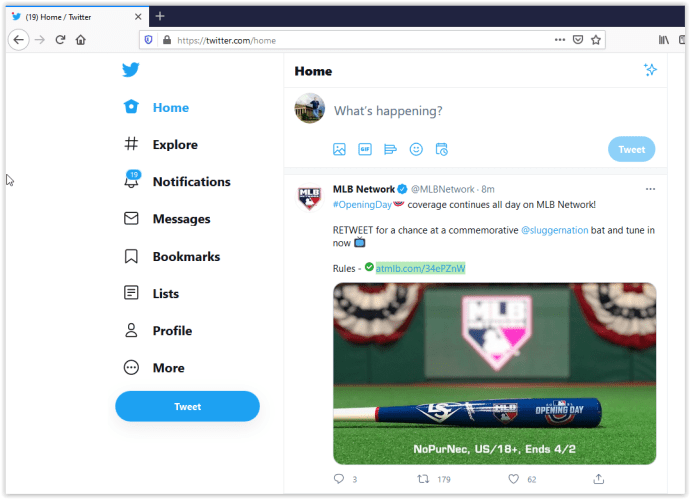
- 右上の検索バーでハッシュタグ検索を実行します(検索語にハッシュタグを含めます)。
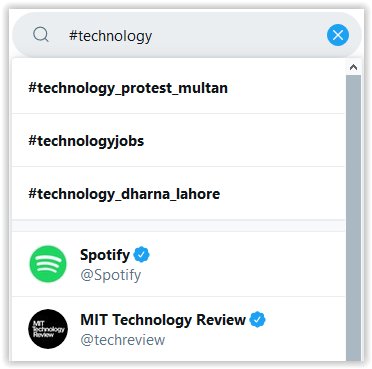
- 検索のリターンページが表示されたら、ブラウザでブックマークします。
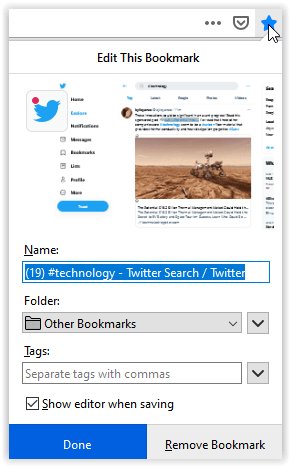
- そのハッシュタグで何が起こっているかを確認するたびに、ブックマークをクリックしてください。

このプロセスは、ハッシュタグを追跡するための大雑把ですが簡単な方法ですが、機能します。唯一の欠点は、あまり動的ではないことです。名前や会社を追跡している場合は、ハッシュタグがあまり変わらないため、問題なく機能します。変化するハッシュタグやトレンドトピックを追跡している場合は、それぞれについてこれを繰り返す必要があります。
オプション2:TwitterのWebサイトを使用してTwitterハッシュタグをフォローする
ブラウザのブックマークの他に、Twitter内にハッシュタグを保存してすばやく検索することができます。
- ホームページの右上のセクションで1単語の検索を実行します。ハッシュタグを必ず含めてください。
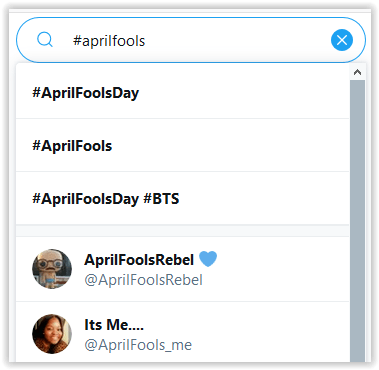
- Enterキーを押して、Twitter内で検索結果を開きます。
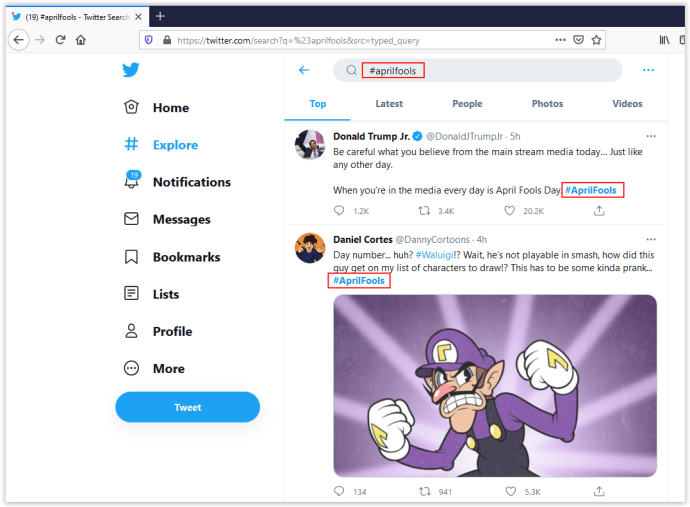
- その他のオプションを表示するには、検索ボックスの横にある横の省略記号(3つの横のドット)をクリックします。
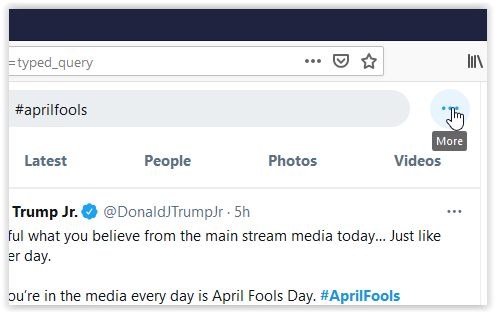
- クリック 検索を保存 検索リストにハッシュタグを追加します。
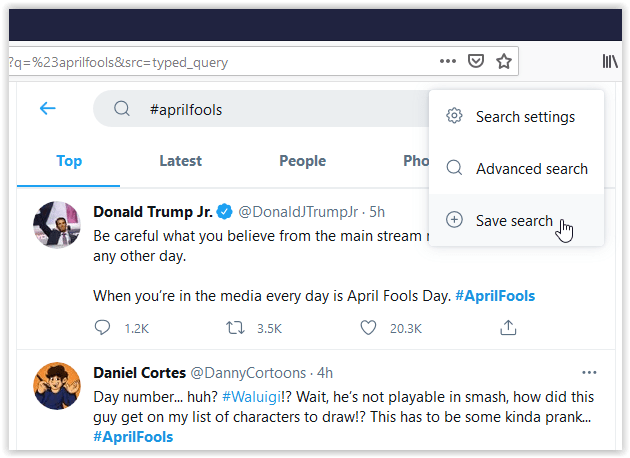
- 保存されたハッシュタグの最新の投稿を確認したいときはいつでも、検索ボックスのリストからハッシュタグを選択してください。
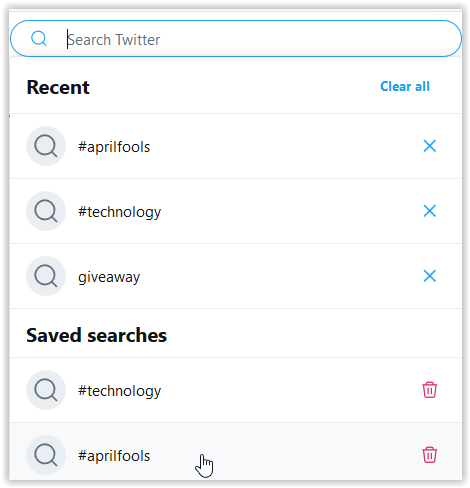
オプション3:Tweetdeckを使用してTwitterでハッシュタグをフォローする

Tweetdeck Twitterが後に買収した独立したアプリでした。 Tweetdeckを使用すると、フォローするハッシュタグから最も関心のあるアカウントの表示まで、Twitterの操作がより簡単でカスタマイズ可能になります。Tweetdeckを使用すると、簡単かつ効果的に操作できます。あなたの興味のすべてはこのウェブサイトで1つの画面で利用可能です。アプリケーションの使用方法は次のとおりです。
クロームキャストをオフにする方法
- https://tweetdeck.twitter.comを開き、Twitterアカウントにログインします。
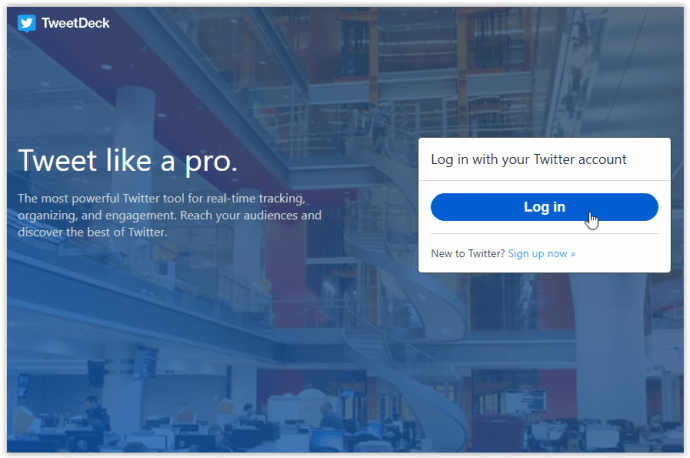
- 下 トレンド 列には、現在注目されている検索とレビュー可能なハッシュタグを含むリストが表示されます。
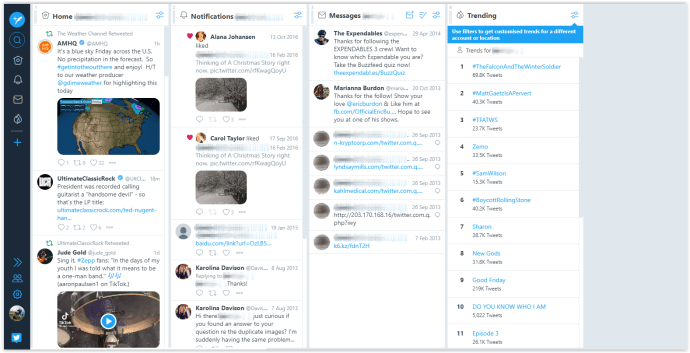
- パーソナライズされたハッシュタグ列を生成するには、 + 左端の垂直メニューのアイコン。
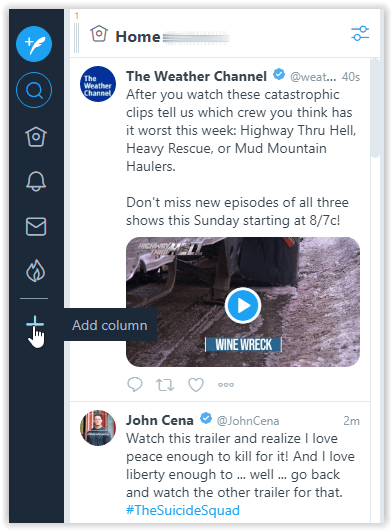
- 表示されるメニューオプションで、 探す。
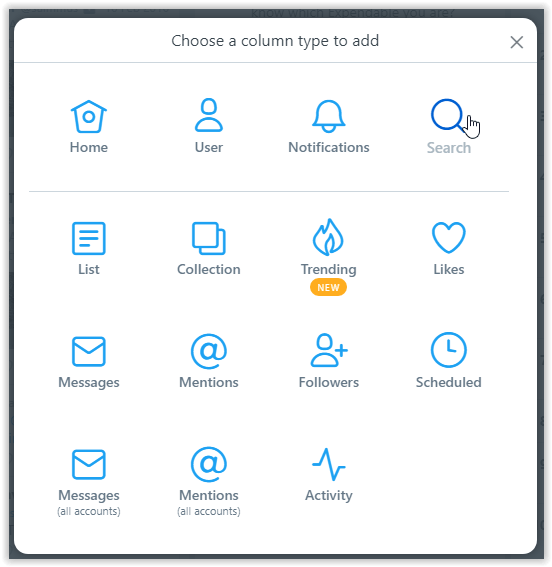
- 表示される検索ウィンドウで、ハッシュタグ検索を入力してリストから選択するか、を押します 入る。
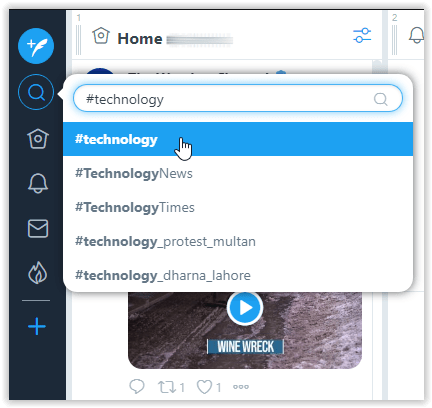
- インターフェースの右側に横スクロールして、検索結果を表示します。
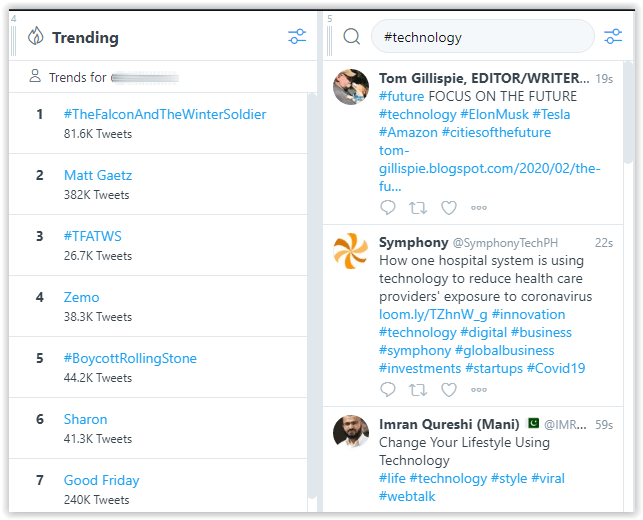
- 列を左または右に移動するには、 3本の垂直線 検索列の左上のセクションにあるアイコン。左または右にスライドさせて目的の場所に移動します。
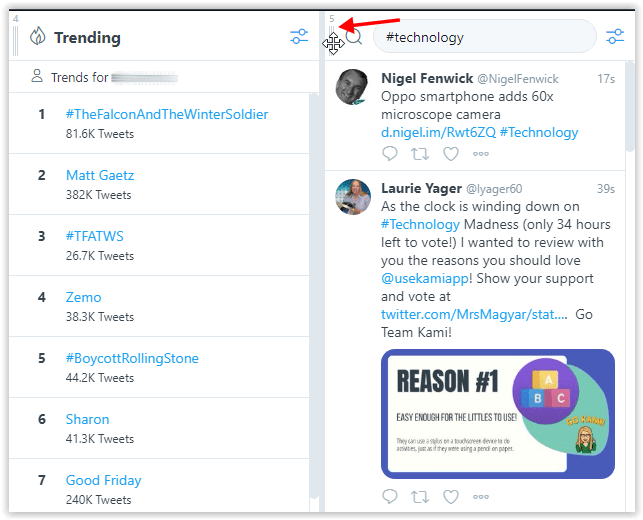
残念ながら、TweetdeckはWebブラウザでのみ利用できます。デスクトップ、タブレット、スマートフォンなど、オペレーティングシステムに関係なく、Webサイトをブックマークとしてホーム画面に追加できます。ページをブックマークまたはホームタブとして追加します。
サードパーティのWebサイトを使用してTwitterでハッシュタグをフォローする
他の優れたツールの中でも、ハッシュタグの追跡を可能にするサードパーティのWebサイトは何百もあります。無料のものもあれば、お金がかかるものもあります。ここにチェックする価値のある4つがあります。
他の多くのハッシュタグトラッカーやTwitterツールが出入りしていますが、これら4つはまだオンラインであり、執筆時点では機能しています。
Twitterでハッシュタグをフォローする必要がある場合は、4つの異なる方法を知っています。キーワードをフォローしたい個人から、ソーシャルメディアでの存在感を管理したい企業まで、このリストはすべての人に対応しています。
Twitterハッシュタグをフォローする:FAQ
Twitterのハッシュタグはどこから来たのですか?
誰もがハッシュタグ、たとえば#learningなどのソーシャルメディア投稿の#記号に続くテキストに慣れてきました。ハッシュタグの概念はTwitterではなくTwitterユーザーによって作成されました。
ハッシュタグは、古いインターネットリレーチャット(IRC)サーバーのユーザーによってサポートおよび採用され、Twitterは2007年にコンベンションとして採用しました。ハッシュタグは、その起源に関係なく、人々がTwitterで考えを整理し、テーマのある投稿を共有する方法になっています。
アプリからハッシュタグをフォローできますか?
Twitterアプリ内でハッシュタグをフォローできますが、Tweetdeckまたはブックマークオプションを使用する必要があります。残念ながら、アプリ版のTwitterには、検索を保存するオプションがありません。
検索を保存すると、すべてのプラットフォームに表示されますか?
はい、Twitterで検索を保存すると、アプリバージョンの[検索]オプションをタップすると表示されます。
サードパーティのWebサイトの使用は安全ですか?
この質問は、使用している質問によって異なります。 Webサイトに個人情報やソーシャルメディアサイトへのアクセスを許可する前に調査を行いますか?そのプロセスはすべての違いを生むことができます。
Twitterでハッシュタグをフォローする他の方法はありますか?もしそうなら、以下にそれらについて教えてください!